Приложение Google — это важное системное приложение, которое обычно нельзя удалить или удалить, и оно включает в себя множество отличных сервисов Google, включая Google Assistant . Как и многие другие приложения, оно находится в непрерывной разработке, поэтому время от времени оно может сломаться. Именно это и произошло с некоторыми пользователями. А именно, есть сообщения о том, что Google продолжает останавливаться при попытке доступа к приложению. Если вы пострадали от этого, проверьте решения, которые мы перечислили ниже.
Оглавление:
- Очистить кеш и данные из приложения Google
- Удаление данных из различных сервисов Google
- Удаление обновлений из приложения Google
- Попробуйте со стоковым лаунчером или удалите и добавьте свою учетную запись Google
- Откатить приложение Google
Как исправить, что Google продолжает останавливаться?
1. Очистите кэш и данные из приложения Google.
Первое, что вы должны сделать, это просто перезагрузить устройство. После этого вам следует перейти в «Настройки» и удалить все локально сохраненные данные из приложения Google. Вы можете сначала попробовать просто кешировать и, если это не поможет, очистить все локальные данные, чтобы сбросить приложение и устранить проблему.
Вот как очистить кеш и данные из приложения Google на Android:
- Откройте Настройки .
- Нажмите « Приложения и уведомления » (в некоторых оболочках Android это «Приложения»).
- Разверните все приложения.
- Найдите Google и откройте его.
- Нажмите « Хранилище и кеш» .
- Очистите кеш и, при необходимости, нажмите « Очистить данные » и подтвердите.
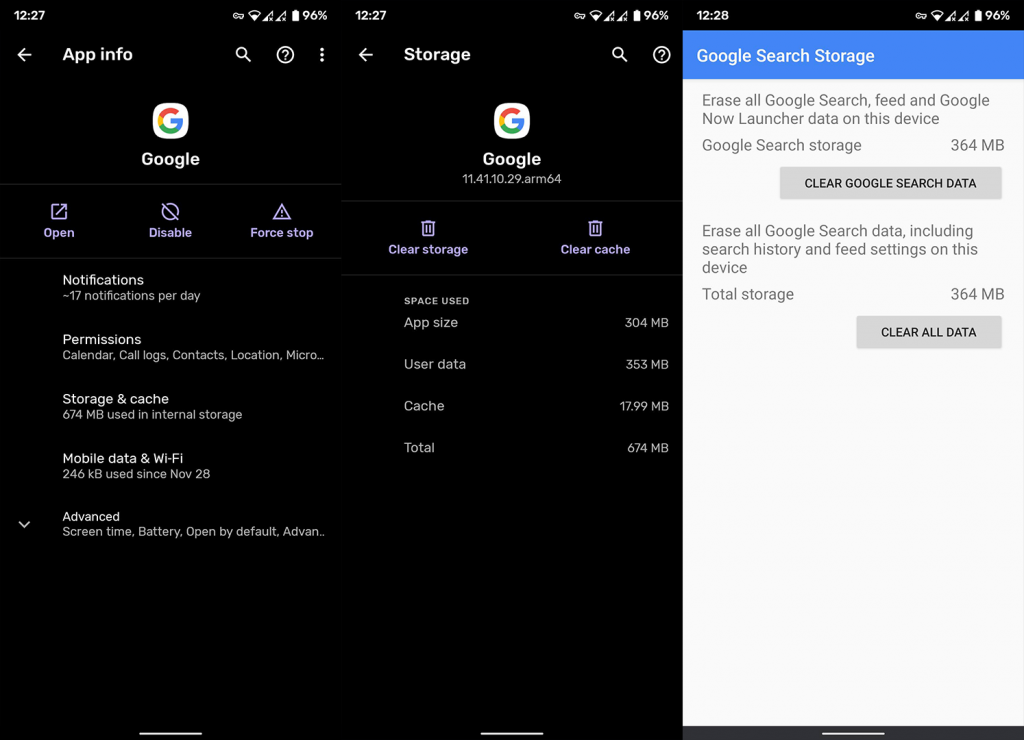
- Перезагрузите устройство и найдите улучшения.
Если приложение Google продолжает останавливаться, перейдите к следующему шагу.
2. Очистить данные от различных сервисов Google
Помимо приложения Google, вы также можете попробовать очистить кеш и данные из связанных основных сервисов Google. Основные из них, которые приходят на ум, — это Google Services Framework и Google Play Services. Как только вы очистите данные этих приложений, вы также можете попробовать удалить их обновления и дождаться их повторного обновления. Это зависит от того, сохраняется проблема или нет.
Вот как можно очистить данные из сервисов Google Play и Google Services Framework:
- Откройте Настройки .
- Выберите Приложения и уведомления .
- Выберите, чтобы показать все приложения .
- Нажмите на меню с тремя точками и выберите отображение системных процессов.
- Найдите Google Services Framework и Google Play Services соответственно.
- Откройте Хранилище и кеш и очистите данные.
- Перезагрузите устройство и найдите улучшения.
3. Удалите обновления из приложения Google.
Скорее всего, текущая версия приложения Google имеет основную проблему, и лучший способ справиться с ней — просто удалить ее обновления. Конечно, поскольку приложение Google является системным приложением на большинстве устройств Android, вы не сможете полностью удалить его. Однако удаление обновлений и повторное обновление приложения должно помочь.
Вот что вам нужно сделать, чтобы переустановить приложение Google на Android:
- Снова перейдите в «Настройки » > «Приложения » > « Все приложения » > Google .
- Нажмите на меню с тремя точками и выберите « Удалить обновления » .
- Перезагрузите устройство и откройте Google Play Store.
- Обновите приложение Google.
Как уже упоминалось, вы можете сделать то же самое для сервисов Google Play и Google Services Framework. Для этого просто выберите «Показать системные процессы».
4. Попробуйте со стоковым лаунчером или удалите и добавьте свой аккаунт Google
Помимо некоторых ярлыков, которые могут не работать, у приложения Google не должно быть проблем со сторонними программами запуска, такими как Nova Launcher . Тем не менее, для устранения неполадок попробуйте пока использовать стандартную программу запуска и посмотрите, не остановится ли Google снова.
Кроме того, вы можете попробовать удалить и добавить свою учетную запись Google. Вот что вам нужно сделать:
- Откройте Настройки .
- Выберите Аккаунты .
- Нажмите на свою учетную запись Google .
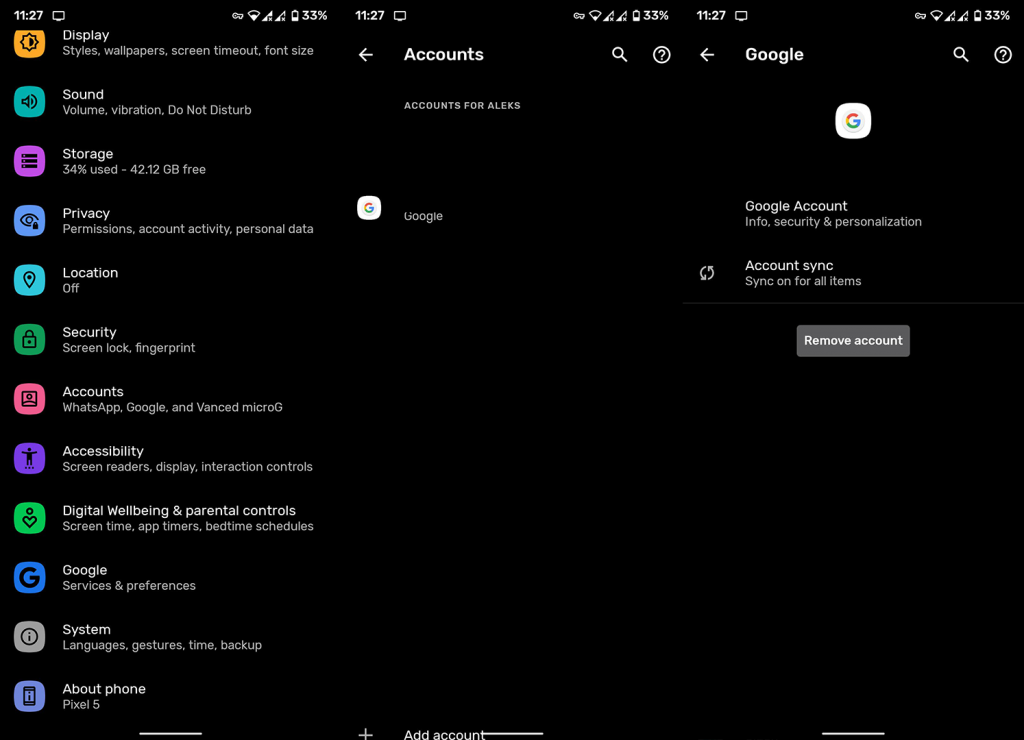
- Коснитесь Удалить учетную запись.
- Перезагрузите устройство и снова добавьте учетную запись.
5. Откатить приложение Google
Наконец, вы можете попробовать отключить обновления для приложения Google в Google Play Store, а затем откатить приложение через APK. Мы постарались объяснить все об этой процедуре здесь , но если вы предпочитаете сразу переходить к делу, вот шаги:
- Удалите обновления для приложения Google .
- Перейдите к APK Mirror здесь или используйте любой другой агрегатор APK , которому вы доверяете.
- Скачайте АПК . _ Мы рекомендуем, чтобы APK был не старше 3 месяцев. Вы также можете получить более новую бета-версию или альфа-версию. По сути, что угодно, кроме версии, которую вы сейчас используете (последняя стабильная).
- Запустите APK и при появлении запроса разрешите установку сторонних приложений (из неизвестных источников) на ваше устройство.
- Перезагрузите устройство после обновления/отката.
- Убедитесь, что автоматические обновления для приложения Google в Google Play Store отключены.
Это должно сработать. Спасибо за чтение и не стесняйтесь делиться своими мыслями, вопросами или предложениями в разделе комментариев ниже. Мы с нетерпением ждем ответа от вас.

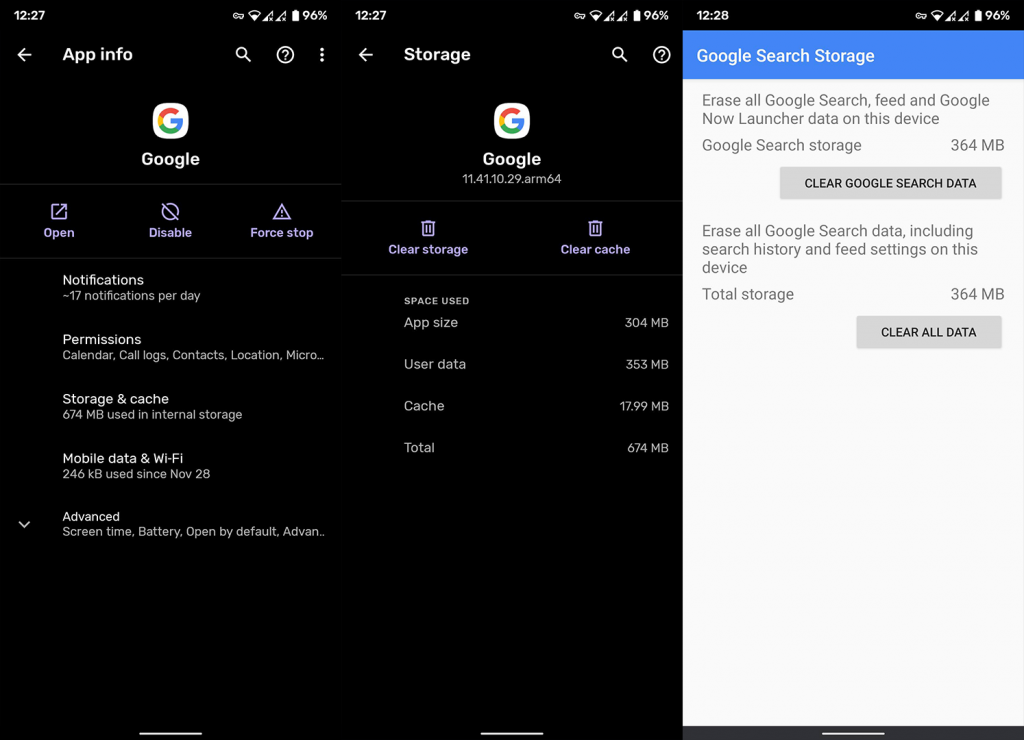
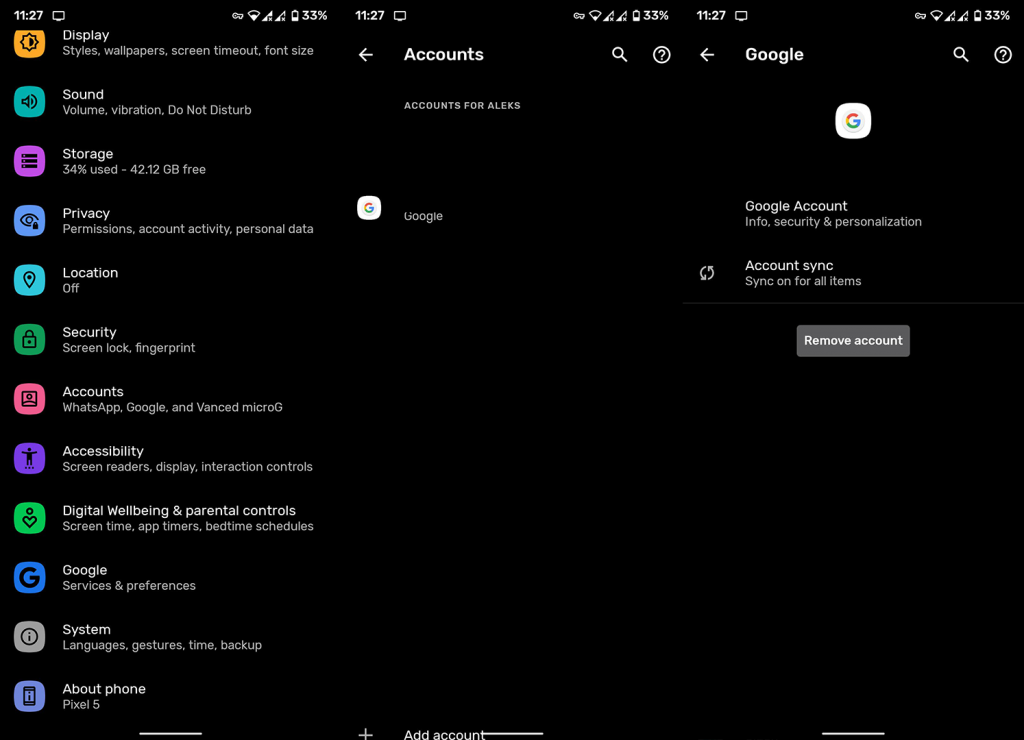

![Как решить проблему «Sims 4 Сим не спит»? [ПРОВЕРЕННЫЕ СПОСОБЫ] Как решить проблему «Sims 4 Сим не спит»? [ПРОВЕРЕННЫЕ СПОСОБЫ]](https://luckytemplates.com/resources1/images2/image-6501-0408151119374.png)


![Исправить Dungeon Siege 2 без указателя мыши [ПРОВЕРЕННЫЕ СПОСОБЫ] Исправить Dungeon Siege 2 без указателя мыши [ПРОВЕРЕННЫЕ СПОСОБЫ]](https://luckytemplates.com/resources1/images2/image-5004-0408151143369.png)

![Ваш компьютер или сеть могут отправлять автоматические запросы [ИСПРАВЛЕНО] Ваш компьютер или сеть могут отправлять автоматические запросы [ИСПРАВЛЕНО]](https://luckytemplates.com/resources1/images2/image-1491-0408150724646.png)
